Θέλετε να διατηρήσετε φωτογραφίες στο iCloud και να διαγράψετε από το iPhone; Δεν γίνεται λήψη φωτογραφιών iCloud;
Τελικά θα στραφείτε σε iCloud Photo Library λειτουργία εάν έχετε την ανάγκη να κατεβάσετε ή να διαχειριστείτε φωτογραφίες. Δύο επιλογές προσφέρονται εδώ, Βελτιστοποιήστε τη συσκευή iPhone και Λήψη και αποθήκευση πρωτοτύπων. Ωστόσο, για πολλούς χρήστες iOS, εξακολουθούν να μην γνωρίζουν τι είναι το "Λήψη και διατήρηση πρωτοτύπων" και πώς να το χρησιμοποιήσετε.
Αυτή η σελίδα παραθέτει μερικές συνήθεις ερωτήσεις σχετικά με αυτήν για να σας βοηθήσει να χρησιμοποιήσετε καλύτερα αυτήν τη λειτουργία και τις συσκευές σας iOS.

Για την καλύτερη προστασία των δεδομένων σας iOS, το iCloud παρέχει έναν βολικό τρόπο δημιουργίας αντιγράφων ασφαλείας διαφόρων φωτογραφιών στο iPhone, το iPad ή το iPod σας. Μπορείτε εύκολα να αποκτήσετε πρόσβαση στη δυνατότητα στη Βιβλιοθήκη φωτογραφιών iCloud.
iCloud Photo Library αποθηκεύει όλους τους τύπους εικόνων από όλες τις συσκευές iOS με τον ίδιο λογαριασμό iCloud. Όταν ενεργοποιήσετε αυτήν τη λειτουργία, θα κατεβάσει ένα αντίγραφο όλων των φωτογραφιών iCloud στο iPhone / iPad / iPod σας. Όπως αναφέραμε παραπάνω, υπάρχουν δύο επιλογές εδώ, "Βελτιστοποίηση συσκευής iPhone" και "Λήψη και διατήρηση πρωτοτύπων".
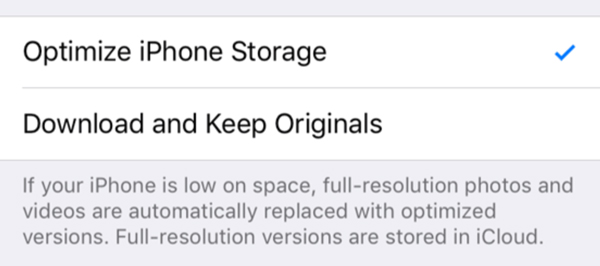
Όταν ορίσετε την επιλογή "Λήψη και διατήρηση πρωτότυπων", η συσκευή iOS θα ξεκινήσει τη λήψη των αρχικών φωτογραφιών (πλήρη ανάλυση). Αντίθετα, εάν επιλέξετε το "Optimize x Storage", θα αποθηκεύσετε βελτιστοποιημένες εκδόσεις για να αντικαταστήσετε φωτογραφίες πλήρους μεγέθους. Όταν έχετε χαμηλό χώρο αποθήκευσης, αυτή η λειτουργία μπορεί να σας βοηθήσει να εξοικονομήσετε πολύ χώρο.
Για να ελευθερώσετε χώρο αποθήκευσης και να αποκτήσετε περισσότερο χώρο, ίσως θέλετε να διαγράψετε μερικές φωτογραφίες. Ενώ στις περισσότερες περιπτώσεις, προτιμάτε να τα επαναφέρετε όταν έχετε αρκετό χώρο αποθήκευσης. Έρχεται λοιπόν η ερώτηση, θα εξακολουθούν να υπάρχουν οι φωτογραφίες εάν δεν τις διαγράψετε από τη ροή φωτογραφιών;
Η απάντηση είναι ΟΧΙ. Δεν επιτρέπεται να αποθηκεύετε μια φωτογραφία στο iCloud αλλά να μην αποθηκεύετε στη συσκευή iOS. Εφόσον ενεργοποιείτε τη λειτουργία iCloud Photos, κάθε συσκευή iOS (ίδιος λογαριασμός Apple) θα συγχρονίζεται με τα ίδια δεδομένα.
Όταν διαγράφετε ορισμένες εικόνες από το iPhone, το iPad ή το iPod, αυτές οι διαγραμμένες φωτογραφίες θα μεταφερθούν στον φάκελο που διαγράφηκε πρόσφατα για 30 ημέρες. Καταργούνται επίσης από όλες τις συσκευές iOS από το iCloud. Το iCloud δεν θα δημιουργήσει αντίγραφα ασφαλείας αυτών των αρχείων εικόνων.
Στην πραγματικότητα, σας προτείνουμε να δημιουργήσετε αντίγραφα ασφαλείας φωτογραφιών iPhone στον υπολογιστή για να αποκτήσετε περισσότερο χώρο αποθήκευσης. Συνιστάται η καλύτερη μεταφορά δεδομένων iOS εδώ.
Το iPhone / iPad / iPod σας μπορεί να σας προτείνει να βελτιστοποιήσετε τον αποθηκευτικό χώρο και το κάνατε. Όταν ελέγχετε εικόνες στη συσκευή iOS, πρέπει να κατεβάσετε ξανά την αρχική εικόνα. Αυτό είναι πολύ βαρετό, ειδικά όταν έχετε αρκετό χώρο. Αλλά όταν επιλέγετε το "Λήψη και διατήρηση πρωτοτύπων", δεν συνέβη τίποτα. Τι πρέπει να κάνετε;
Πολλοί χρήστες παραπονιούνται ότι το "Λήψη και διατήρηση πρωτοτύπων" δεν λειτουργεί, ακόμη και μετά την επιλογή της λειτουργίας. Στην πραγματικότητα, πολλοί λόγοι θα κάνουν αυτή τη λειτουργία να μην λειτουργεί προσωρινά.
Για γρήγορη λήψη όλων των φωτογραφιών, πρέπει να διατηρήσετε τη συσκευή σας iOS σε καλή σύνδεση δικτύου. Επιπλέον, καλύτερα να φορτίζετε το iPhone, το iPad ή το iPod σας για να βεβαιωθείτε ότι έχει αρκετή μπαταρία.
Εφόσον μπορείτε να το βρείτε, μπορείτε εύκολα να ενεργοποιήσετε ή να απενεργοποιήσετε την επιλογή "Λήψη και διατήρηση πρωτοτύπων". Τώρα μπορείτε να ακολουθήσετε τα επόμενα απλά βήματα για να αποκτήσετε πρόσβαση σε αυτήν τη δυνατότητα.
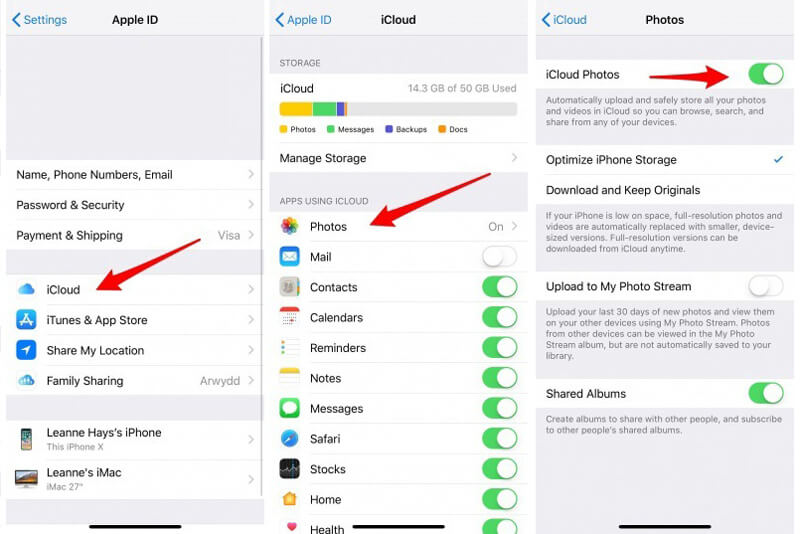
Βήμα 1 Ενεργοποιήστε τη συσκευή σας iOS και ανοίξτε ρυθμίσεις app.
Βήμα 2 Αγγίξτε το iCloud λογαριασμό και εντοπίστε το iCloud επιλογή.
Βήμα 3 Πατήστε Φωτογραφίες για να εισέλθετε στη διεπαφή Φωτογραφίες.
Βήμα 4 Αναψε το iCloud Φωτογραφίες και στη συνέχεια μπορείτε να βρείτε αυτές τις δύο επιλογές, Βελτιστοποιήστε τη συσκευή iPhone και Λήψη και αποθήκευση πρωτοτύπων.
Σε ορισμένες περιπτώσεις, μετά την αντιγραφή φωτογραφιών iPhone στον υπολογιστή, παρατηρείτε ότι πρόκειται για βελτιστοποιημένες εκδόσεις. Πώς να εξάγετε εικόνες πλήρους ανάλυσης από τη συσκευή iOS στον υπολογιστή;
Το βασικό σημείο αυτής της ερώτησης είναι να ενεργοποιήστε τη λήψη και τη διατήρηση πρωτοτύπων στη συσκευή σας. Με την παραπάνω μέθοδο, μπορείτε εύκολα να το κάνετε. Στη συνέχεια, μπορείτε να ελέγξετε αυτήν την ανάρτηση για να μάθετε περισσότερες λεπτομέρειες σχετικά με το πώς να το κάνετε μεταφορά φωτογραφιών από το iPhone στον υπολογιστή.
Αυτή η σελίδα μιλά για 5 κοινά ζητήματα που σχετίζονται με τη Βιβλιοθήκη φωτογραφιών iCloud και τη δυνατότητα Λήψη και διατήρηση πρωτοτύπων. Αφήστε μας ένα μήνυμα εάν εξακολουθείτε να έχετε κάποιο παζλ.